Bing에 내 사이트를 등록해야 하는 이유는 세계에서 두 번째로 큰 검색엔진이기 때문입니다. 우리나라는 네이버의 존재에 의해 비중이 크지 않지만 컨텐츠가 쌓일수록 많은 사람이 방문하게 됩니다. 그 중에는 외국인이 번역을 통해 유입되기도 하는데 그 비중이 결코 무시할 만한 수준은 아니기 때문에 빙(Bing)에 연동시키는 것은 중요합니다.
빙(Bing)에 연동하기 위해서 미리 준비해야 할 일은 내 사이트를 구글서치콘솔에 연동 및 사이트맵을 제출하는 것입니다.
아직 연동 및 제출이 안된 상태라면 아래 글을 참고하시기 바랍니다.
구글 서치콘솔 연동 및 사이트맵 제출까지 마치셨다면
지금부터 빙 검색엔진에 내 사이트를 등록해 보겠습니다.
Table of Contents
Bing에 내 사이트를 등록하는 방법
사이트 방문 & 로그인
빙(Bing) 웹마스터 도구에 접속합니다.
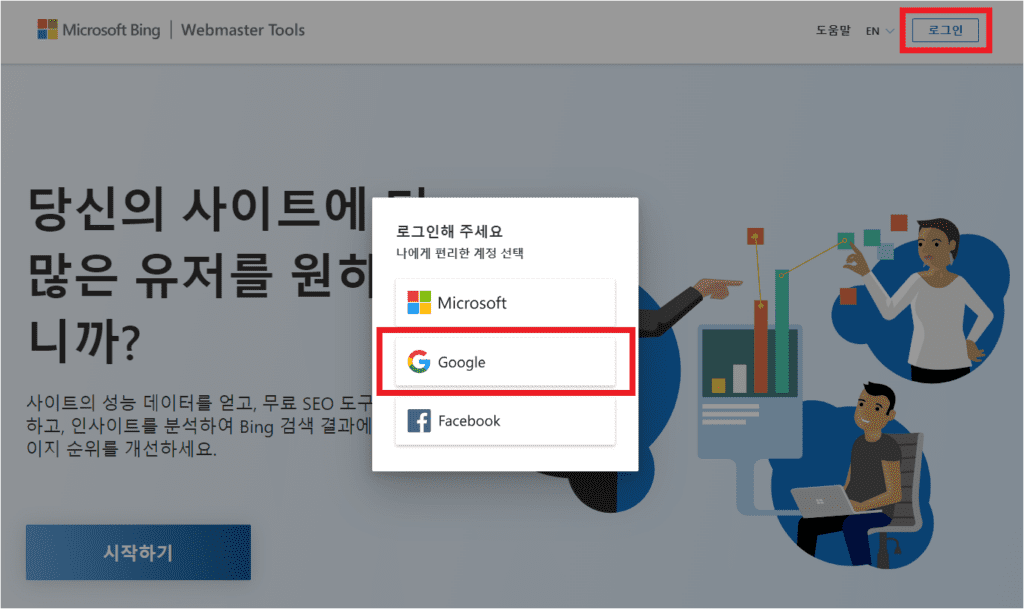
오른쪽 상단에 로그인 버튼 클릭 > 구글계정으로 로그인(서치콘솔 등록 시 사용한 계정으로)
사이트 추가하기
서치콘솔 등록 시 사용한 계정으로 로그인하면 아래 화면이 나옵니다.
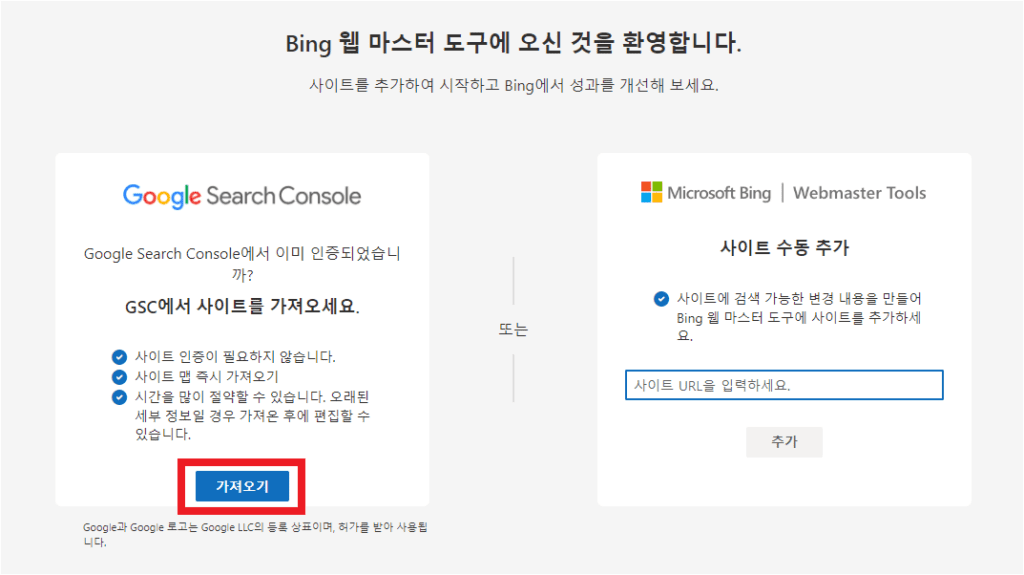
왼쪽의 “가져오기”버튼을 클릭합니다.
구글계정으로 로그인 한 이유는 별도의 사이트 소유권 인증없이 구글 서치콘솔로부터 사이트 정보를 가지고 오게 됩니다. 그래서 사이트 인증 뿐 아나리 사이트 맵 제출까지 쉽고 빠르게 진행이 가능합니다.
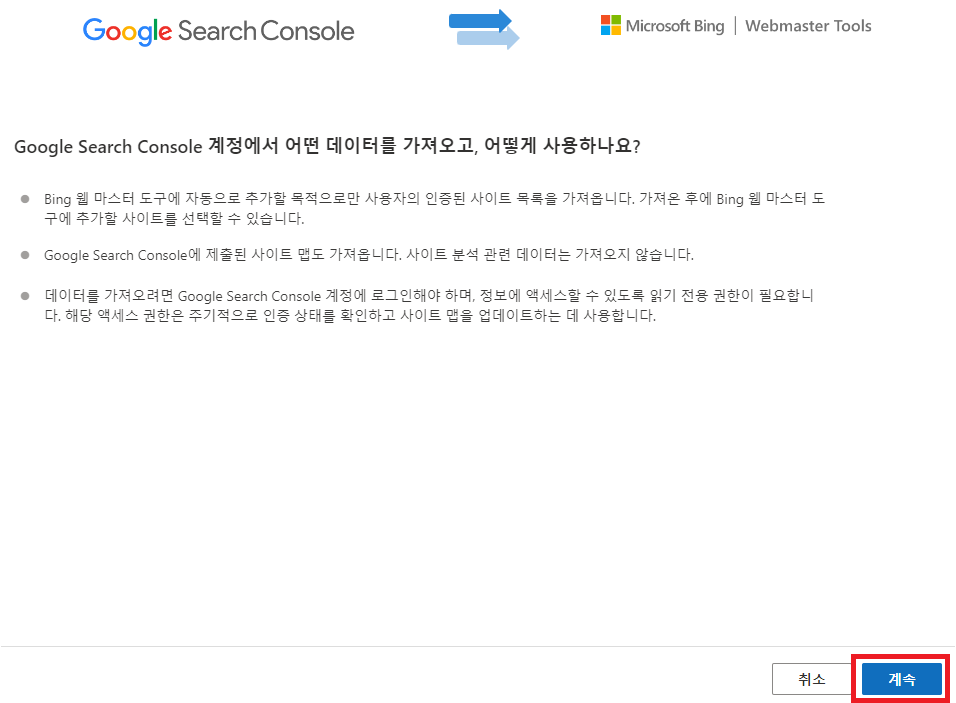
구글에서 빙으로 어떤 데이터를 사용하는지 확인할 수 있습니다.
1. 사용자의 인증된 사이트 목록을 가지고 옵니다.
2. 서치콘솔에 등록된 사이트맵도 가지고 옵니다.
여기까지 확인했다면 우측 하단에 “계속” 버튼을 클릭합니다.
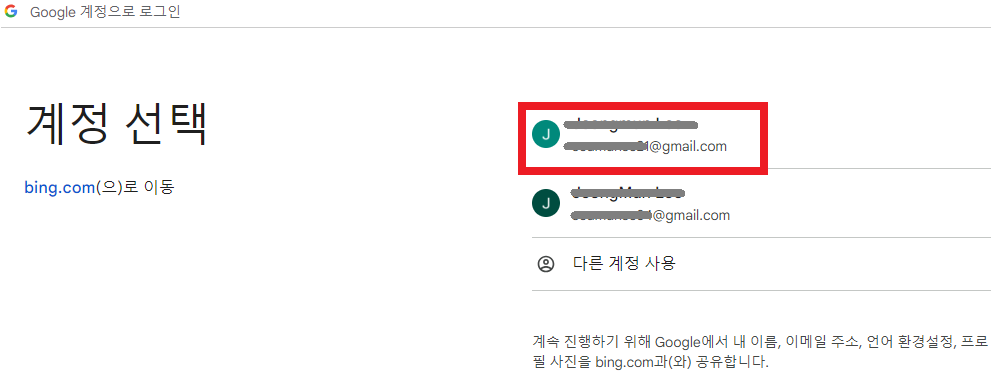
서치콘솔에 사용했던 계정 선택 > 허용(엑세스 권한 확인)
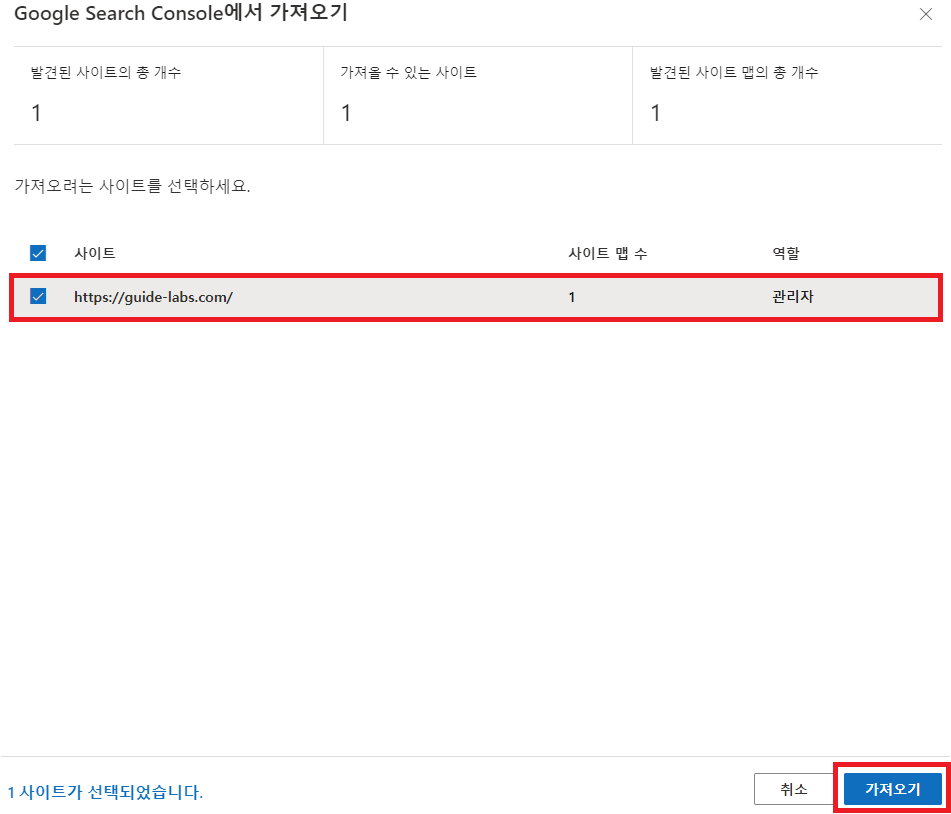
자신이 소유한 사이트의 목록이 나오고 등록하길 원하는 사이트를 선택 후 “가져오기” 클릭
잠깐의 시간이 지나면 ‘축하합니다. 사이트를 추가하였습니다’ 화면이 나오면 성공적으로 등록된 것입니다. “완료”버튼을 클릭하면 등록 과정이 마무리 됩니다.
사이트맵 등록 여부 확인하기
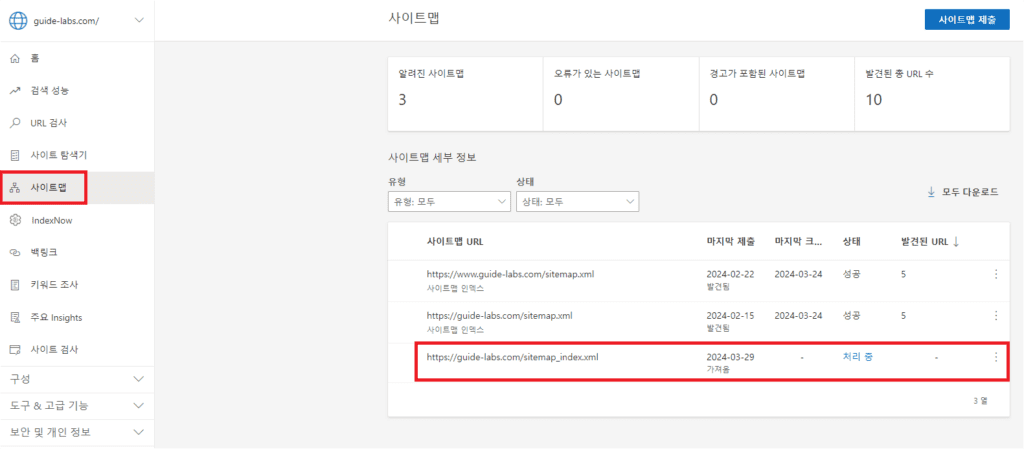
사이트맵이 정상적으로 등록되었는지 확인하기 위해 메뉴에서 “사이트맵”을 클릭합니다.
가져온 사이트 맵을 확인할 수 있고 상태를 확인할 수 있습니다.
만약, 사이트맵이 없거나 추후에 다시 제출해야 하는 경우에는 화면 위에 “사이트맵 제출” 버튼을 클릭하여 제출할 수 있습니다.
내 글이 노출되는지 확인하는 방법
메뉴 > URL 검사 > 글페이지 주소를 넣어 검사 진행
다음 화면에서 자신의 글 노출 상태를 확인할 수 있습니다. 결과 확인 후 수정사항이 필요하면 수정 후 “색인화 요청”을 클릭하여 개선 할 수 있습니다.
마치며
사실 이렇게 사이트를 등록하고 사이트맵을 제출하지 않아도 빙 검색엔진을 통해 노출은 가능합니다. 그럼에도 불구하고 등록 및 제출을 하는 이유는 혹시나 모를 누락과 빙 검색엔진에 내 사이트의 존재를 확실하게 알리기 위함입니다. 또 이렇게 등록 및 제출을 해 놓으면 빙 검색엔진이 내 글을 보다 쉽고 빠르게 등록 시킬 수 있기 때문에 유리합니다.

